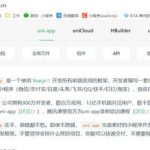一个技术小白的扎心吐槽
印象笔记越来越繁重,虽然还在充值会员,但是日常几乎已经不打开它了。
相反对obsidian的使用频率高得惊人。
一念起,就想把印象笔记里的内容导入obsidian。
网上各种教程不少,从开始要用什么md转换,到后来要用什么pip,但教程的核心都是三条语句,但是前面怎么安python,怎么用pip,完全没有人提到,或者就是一句,相关教程很简单,自行去网上搜一下就好了。
实话实说,这些所谓很简单的相关教程,我连搜索关键词应该是啥都不知道,怎么搜?
真的太难了,这些教程都真心太不友好了。
鼓捣了一天,走了无数弯路,终于苍天不负有心人,我自己搞出来了。
趁热打铁,分享出来,给和我一样小白的妹子们做参考,照着我下面的内容一条一条做,绝对可以极速搞定。
如果你在看这个帖子之前,和我一样已经稀里糊涂下载了python啊,evernote backup之类,慎重起见,通通先删除。
如果你还照猫画虎的配置过系统环境,建议把你加进去的东西都先删除掉。
然后重启,重新开始~
Part1 准备工作
准备工作其实就一个主题——安装python
先去https://www.python.org 找到下载,选择Windows
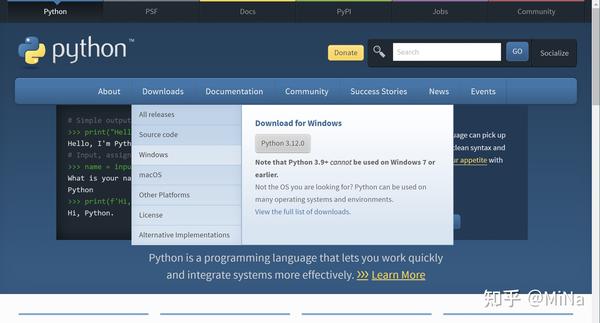
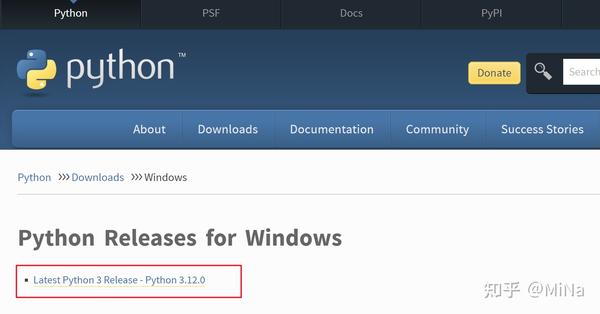
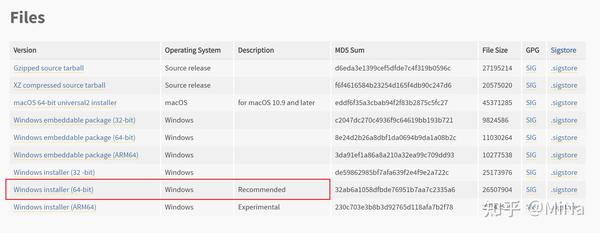
下载后开始安装,先注意!!!
一定不要选择立刻安装,要选第二个自定义安装
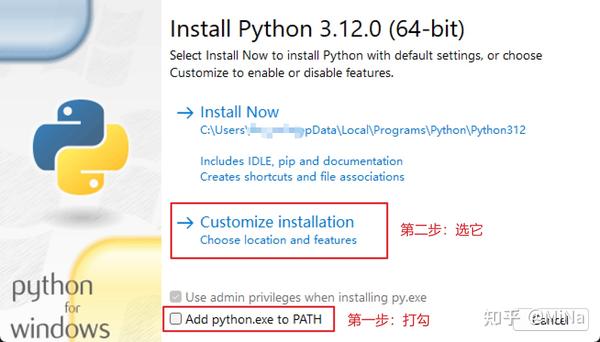
别忘记打勾勾,这个很重要!
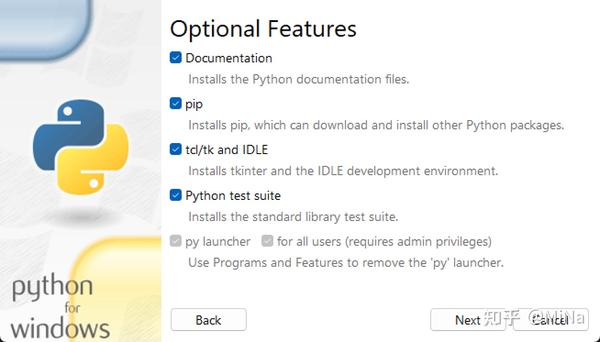
第二页默认勾勾都别动,继续next,开始选安装目录
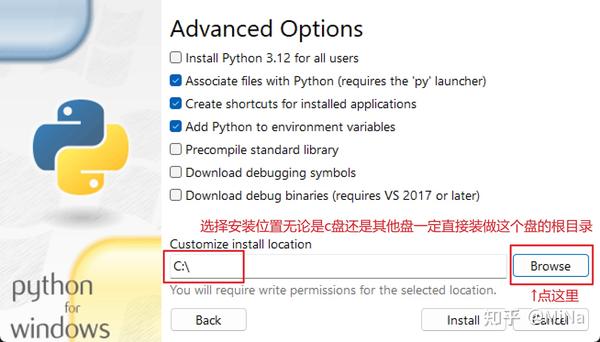
安装完成,接下来步骤小白宝宝可以忽略,好奇宝宝可以去验证一下自己是不是安成功了(其实意义不大)
去电脑的设置,找到系统→系统信息→高级系统设置→选择环境变量
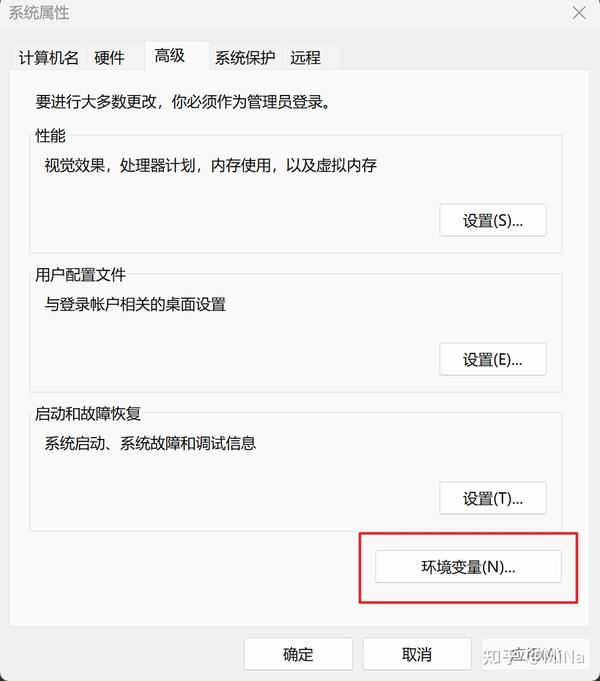
选中红框,点击“编辑”
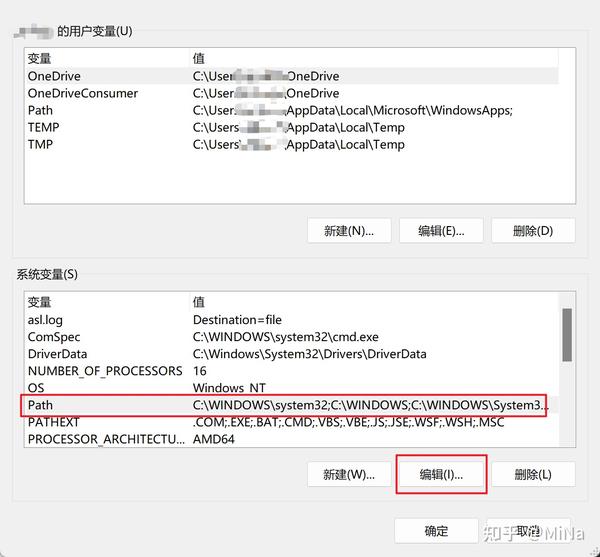
之后弹出的列表里会有一行中包含有python字样(这里忘记截图了),出现这个就说明其他教程中的轻描淡写一句话的所谓环境配置,安装pip之类的内容你都已经完成了。
说明:其实python3以后的版本都默认帮你搞好了pip,选了刚才一开始的勾,安装过程也就帮你做完了环境配置,只不过网上的教程时间不同,Python版本不同就出现了各种眼花缭乱的操作。
到此为止我们就完成了准备工作,接下来开始安装印象笔记备份软件
Part2 安装备份软件
因为印象笔记和obsidian的格式不兼容,虽然现在obsidian第三方插件里有一个非常棒的导入插件,已经省了很多转换过程和难度,但是格式依然不匹配,所以这就是我们要安装接下来这个软件的意义,让印象笔记变成ob可以识别的格式
打开电脑终端
win11就是在右键点击任务栏最左侧的方框,出现列表就可以看见终端
(别笑,开始我都不知道要在哪里输入下面的那些句子,不知道是不是只有我这样)
敲入“pip”没有报错提示就可以开始安装evernote backup
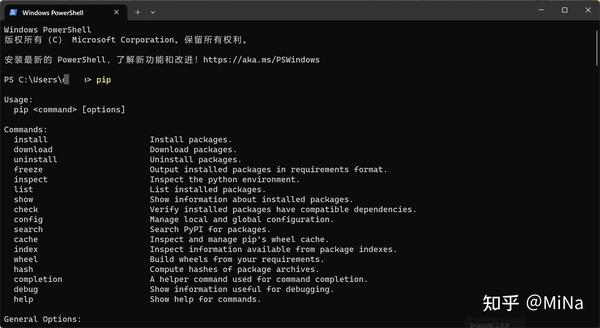
我的pip显示虽然正常但是当我安装备份软件时出现了如下报错No Module named‘pyutil‘

大概说我缺一个东西,我照着网上类似的教程输入了下面的内容,文字是pip install pyutil,之后显示安装成功
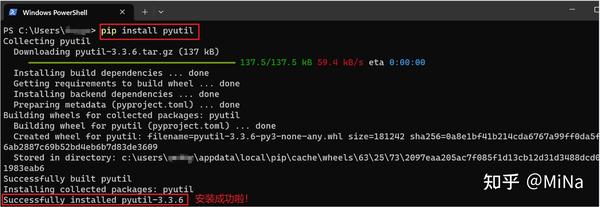
再次输入 pip install evernote-backup
页面会自己滚动不用管,是安装过程,之后会看见下图红框字样,说明安装成功
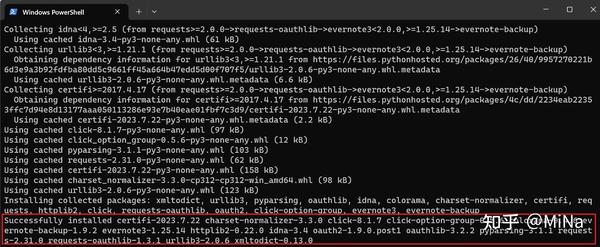
到此我们完成了第二个阶段,完成安装备份软件
Part3 开始备份
接下来开始备份,一共有三步操作
第一步
输入 evernote-backup init-db –backend china
如果不是国内版 就输入 evernote-backup init-db
这时页面会让你输入用户名和密码
用户名正常输入
密码这里你会发现输入不进去任何字符,不用管,你就慢一点把密码字符依次输入然后回车就可以了
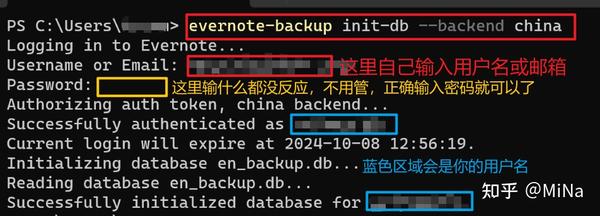
第二步
输入 evernote-backup sync 回车,开始备份过程
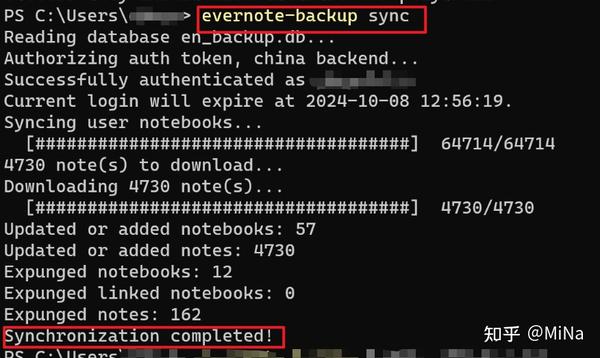
第三步
输入 evernote-backup export yinxiang/
“yinxiang”字样可以换成其他你想要的文件夹名字,但前面不要动,别漏掉空格,回车,继续等待
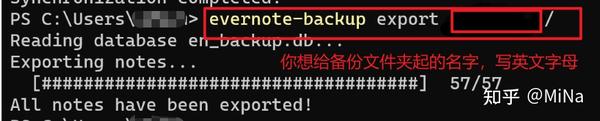
至此印象笔记的数据就已经完全备份在你的电脑上啦
Part4 将印象笔记导入obsidian
接下来我们开始进行最后一个环节
先去obsidian第三方市场下载 “importer”
也可以去github下载 https://github.com/obsidianmd/obsidian-importer
安装,启用,什么都不需要设置,之后ob左侧边栏会出现这样的图标,点击
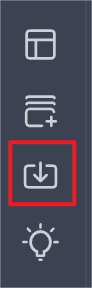
根据下图操作,点击import
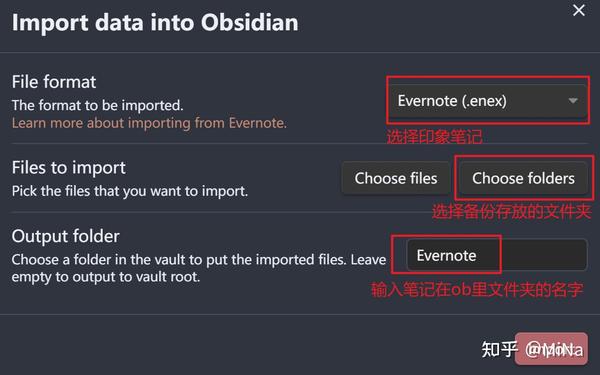
当看到弹窗出现done按钮,说明导入完成,关闭。
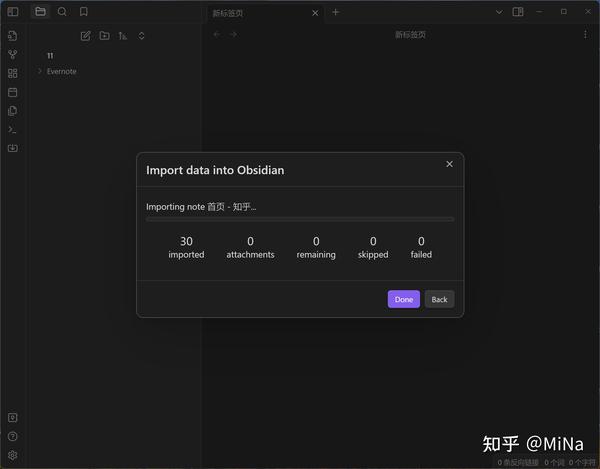
至此大功告成
现在可以表扬一下棒棒的自己,又学会了一个新本领!